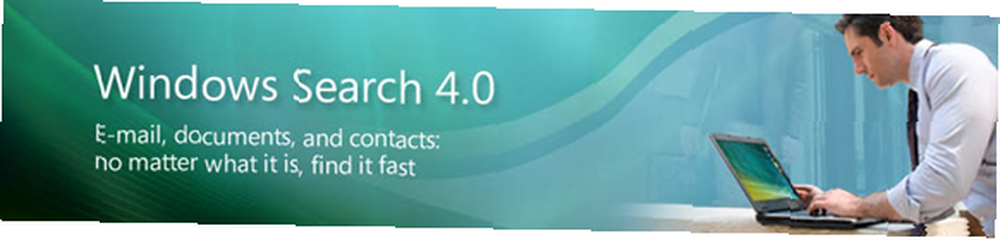
Gabriel Brooks
0
4662
432
Når Twitter mislykkes hval dukker op hele tiden, ved du aldrig, hvornår noget tragisk kan ske. Ingen vil miste alle deres Twitter-tweets, tilhængere eller noget andet for den sags skyld. Derfor er det en god ide at tage backup af dit Twitter-arkiv regelmæssigt i tilfælde af et Twitter-uheld. Som vi alle ved, har der tidligere været adskillige gange, hvor brugere har mistet tilhængere, tweets og DM'er. Heldigvis kan du sikre dig, at dette ikke sker for dig ved at bruge en af følgende metoder til at tage backup af dit Twitter-arkiv.
Tweetake
- Indtast dit Twitter-brugernavn og din adgangskode.
- Vælg, hvad du vil tage backup af (følgere, favoritter, DM'er, venner, tweets eller alt).
- Klik på “Få “˜em!”?? knap.
- Vælg hvor du vil gemme filen på din computer.
- Åbn filen, så får du et Excel-dokument, der ligner screenshot nedenfor.

TweetBackup
- Tilmelding ved hjælp af Twitter oAuth, som giver TweetBackup adgang til din Twitter-konto.
- Derefter skal du indtaste din e-mail-adresse.
- Når du er logget ind, kan du tilføje så mange “profiler”?? (aka konti) som du vil.
- Du kan derefter eksportere din sikkerhedskopifil, se dine arkiverede indlæg, gendanne en profil og ændre dine indstillinger via de forskellige faner.
- Da TweetBackup er ret nyt, understøttes et par funktioner endnu ikke, men vil være i den nærmeste fremtid.

TwitterBackup
- Download og åbn Java-applikationen.
- Når vinduet dukker op, skal du indtaste dit Twitter-brugernavn og din adgangskode.
- I feltet 'filnavn' skal du indtaste det navn, du gerne vil gemme din fil som. Hvis du bare opdaterer en allerede eksisterende fil, skal du bare indtaste det aktuelle filnavn.
Bemærk: Sørg for, at du har en .xml udvidelse på filnavnet. - Indtast en proxy om nødvendigt - kun hvis du opretter forbindelse til internettet via en proxy.
- Hvis du har en masse tweets, der skal sikkerhedskopieres, vil det tage lidt tid, da programmet tager 1 minuts pauser mellem hver side af tweets, du har (Det tog 20 minutter for mig.).
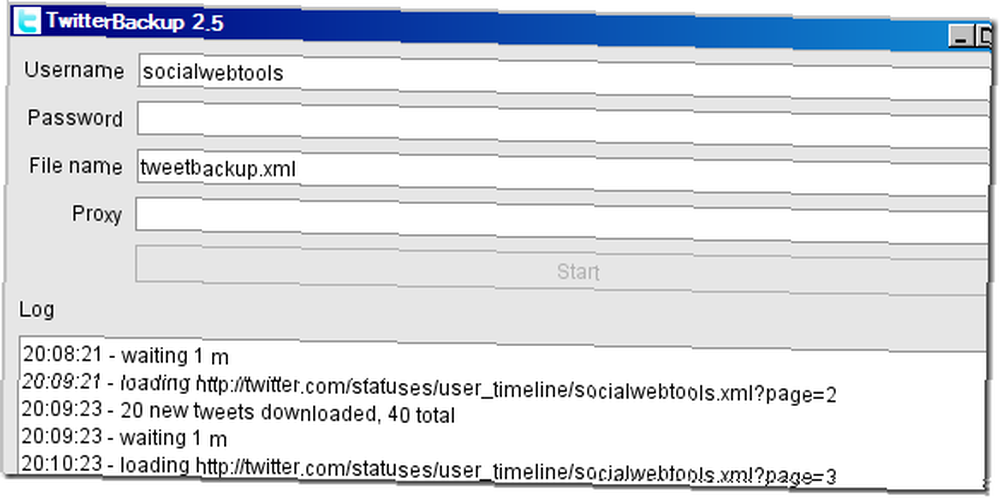
FriendBackup
- Klik på startknappen.
Bemærk: Du har brug for Java 6 for at køre dette program. - Gem og åbn filen, og vent derefter på, at den bliver downloadet.
- Når du har kørt filen, åbnes et lille vindue.
- Klik på fanen backup og indtast dit Twitter brugernavn og adgangskode.
- Derefter kan du vælge, hvad du vil tage backup af (følgende, følgere, DM'er, tweets og / eller favoritter).
- Du kan også se din statistik og eksportere din sikkerhedskopifil.
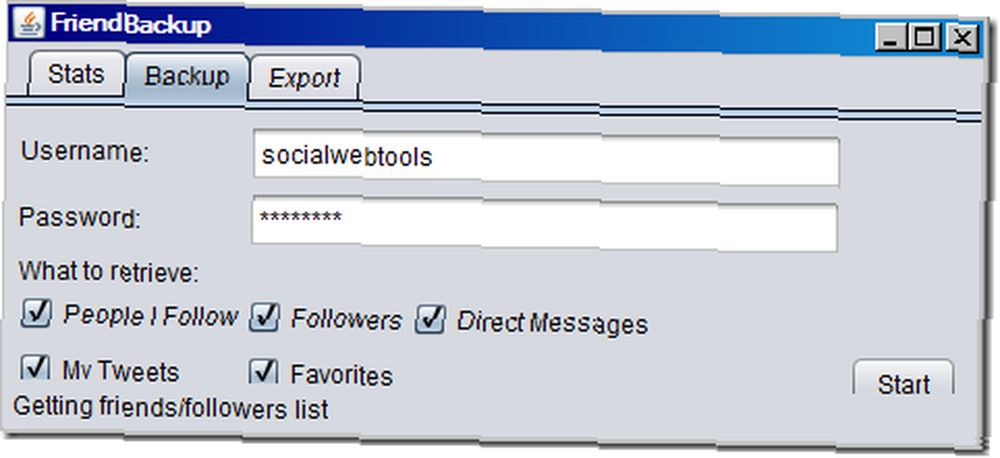
Twitter XML
TweetCrunch har også en praktisk metode til sikkerhedskopiering af dine Twitter-venner og -følgere i tre enkle trin. Du gemmer simpelthen en XML-fil fra din browser og åbner den derefter i Microsoft Excel eller anden regnearkssoftware. Hvis du leder efter den hurtigste metode til sikkerhedskopiering af dit Twitter-arkiv, er dette sandsynligvis det. Nedenfor kan du se, hvordan tabellen vises i Excel.
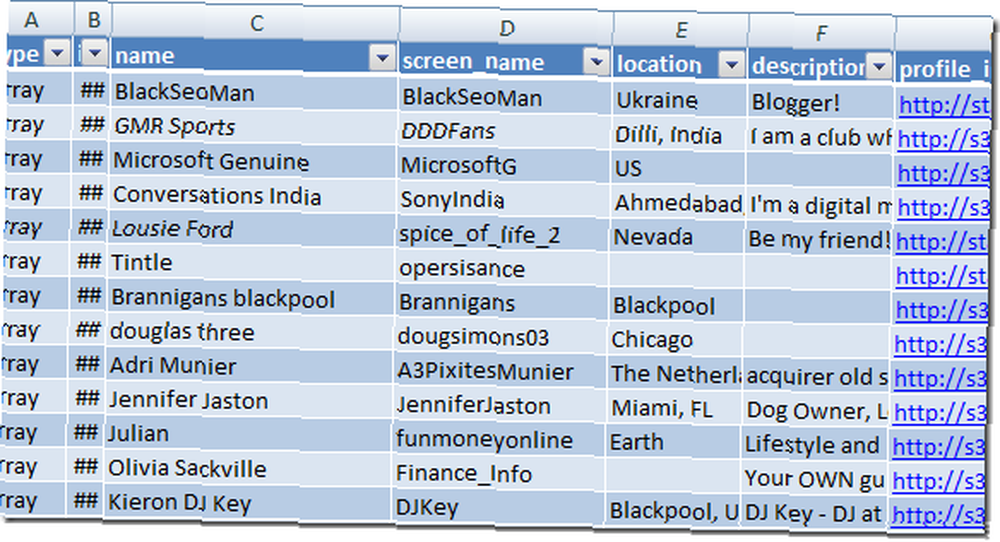
TwitterSafe
Hvis du leder efter en nyere metode, er der også TwitterSafe beta, der er i øjeblikket “nede for vedligeholdelse”?? og har været i den sidste uge. Jeg er ikke sikker på, hvornår de kommer tilbage online, men det kan være værd at prøve. Hold øje med dem.
Hvilken metode foretrækker du eller har brugt i fortiden? Fortæl os venligst i kommentarerne.











